
「LetsViewというミラーリングソフトをダウンロード・インストールしたいけどやり方がわからない…」
と悩んでいる人もいると思いますが、LetsViewを使えばスマホゲームの画面をPCに映すことができますし、無料で利用できるので使ってみたい人も多いのではないでしょうか。
ちなみに、自分は「しふぁチャンネル」というゲーム実況チャンネルと「しふぁの作業部屋」というチャンネルを運営していますが、実際にLetsViewをインストールしてスマホゲームの画面をPCに映して録画した経験があるので、LetsViewの使い方に関しては熟知しております。
なので今回は、実際の経験を元に、LetsViewのダウンロード&インストール方法について解説していきます!
動画でも解説しています
LetsViewのダウンロード方法
それでは早速、LetsViewのダウンロード方法を解説していきます。
ちなみに、スマホの画面をPCに映したいのなら、PCにだけLetsViewをインストールすれば大丈夫なのでPCで作業を行ってください。
まずはこちらのLetsViewダウンロードページをクリックしてください。
すると以下のような画面が表示されます。
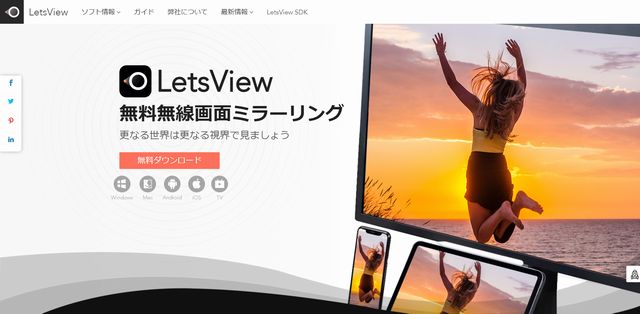
画面内の「無料ダウンロード」という文字の下に、WindowsやMacなどの表記があるので、お使いのPCに合わせてクリックしてください。
ちなみに、自分はWindowsを使用しているので、ここからはWindows版でのやり方で解説します。

LetsView Windows版のダウンロードページに移動するので「無料ダウンロード」をクリックしましょう。
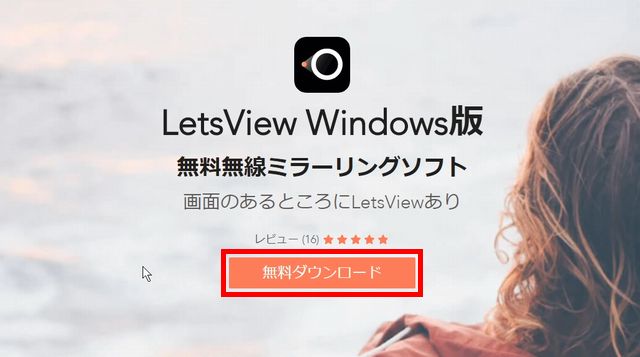
ブラウザでChrome(クローム)を使っている場合は、画面左下にLetsViewのインストーラーがダウンロードされるので、ダウンロードが終わったらこちらをクリックします。
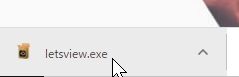
もしも、他のブラウザを使用していて、どこにダウンロードされたのかわからない場合は、「PC(マイコンピューター)→ダウンロード」とクリックすると、1番上に「letsview.exe」というのがあるのでこちらをクリックします。
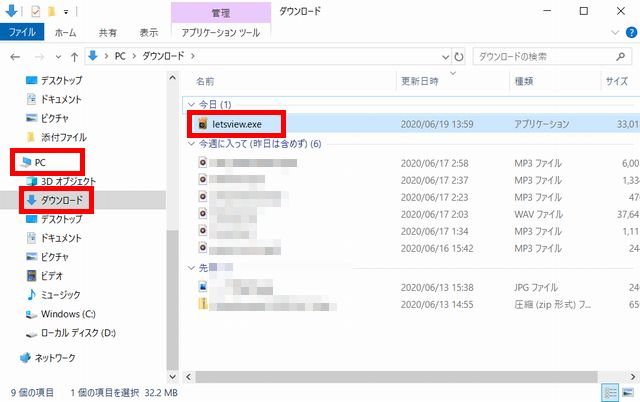
LetsViewのインストール方法
ダウンロードしたインストーラーをクリックすると、PCの設定によってはこのような画面が表示されるので「はい」をクリックします。
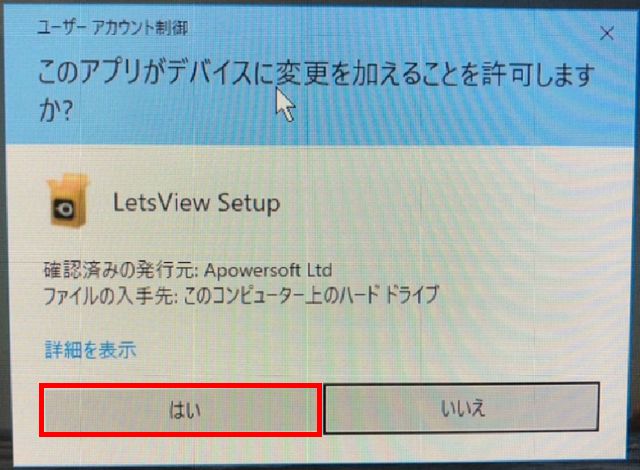
利用する言語が日本語であることを確認して「OK」をクリックします。
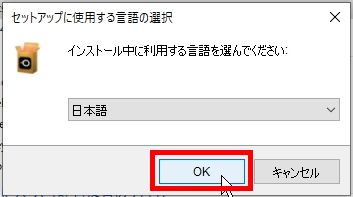
このような画面が表示されますが「次へ」をクリックします。
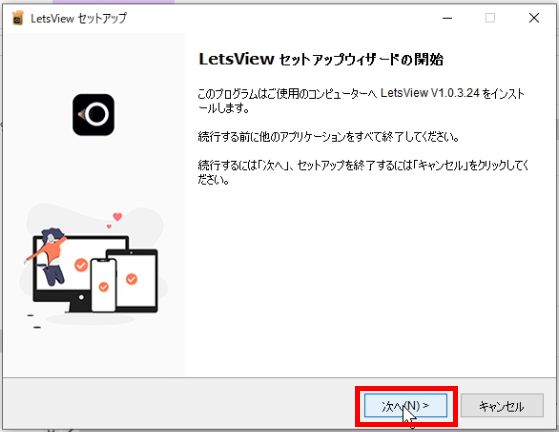
使用許諾契約書が表示されるので、内容を確認して大丈夫なら同意するにチェックを入れて「次へ」をクリックします。
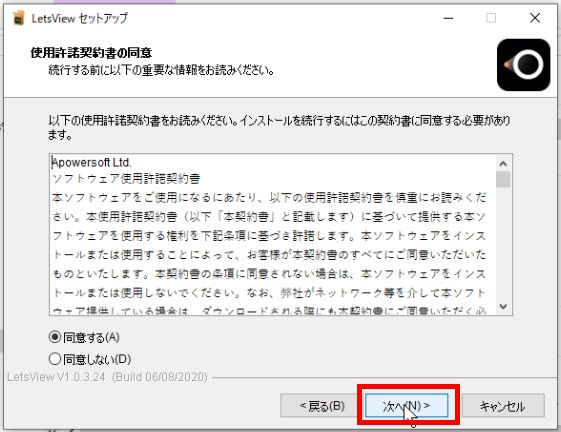
インストール先を指定する画面が表示されますが、特に変更せずに「次へ」をクリックします。
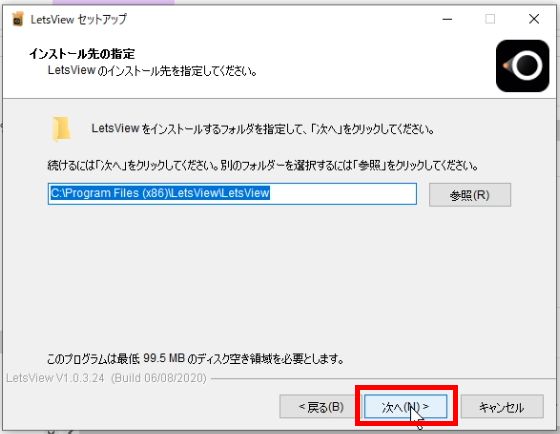
「デスクトップ上にアイコンを作成する」のチェックが付いてるのを確認したら「次へ」をクリックします。
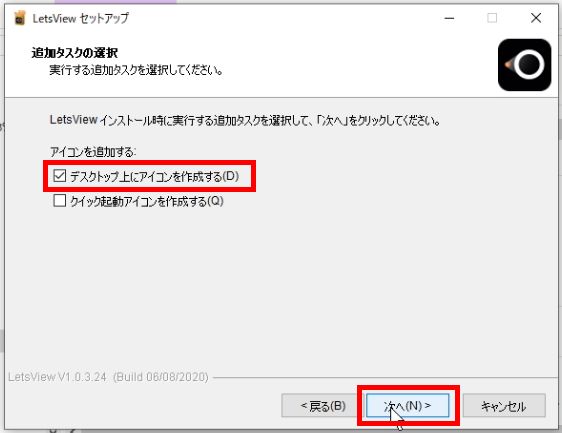
今まで設定してきた内容が表示されるので、確認して大丈夫なら「インストール」をクリックしましょう。
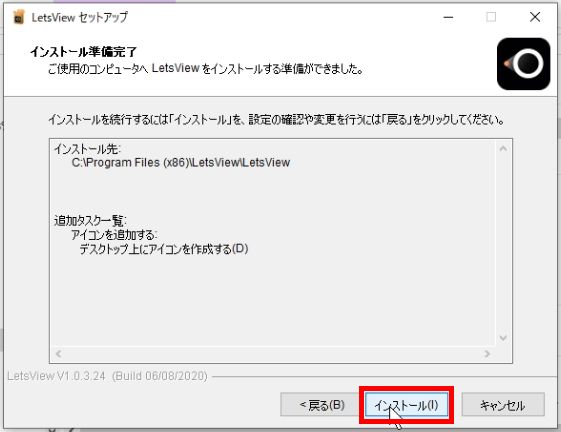
すると、インストールが行われ、完了すると以下のような画面が表示されます。
ちなみに「LetsViewを実行する」にチェックを入れておくと「完了」をクリックした後にLetsViewが起動します。
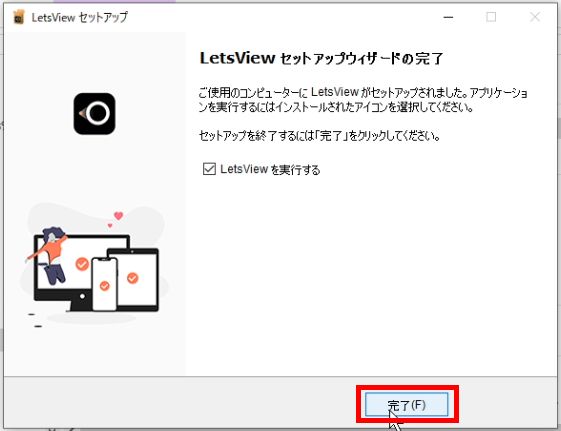
実際にLetsViewが起動するとこのような画面が表示されますが、ここからスマホの画面をミラーリングさせるには、いくつかの設定を行う必要があります。
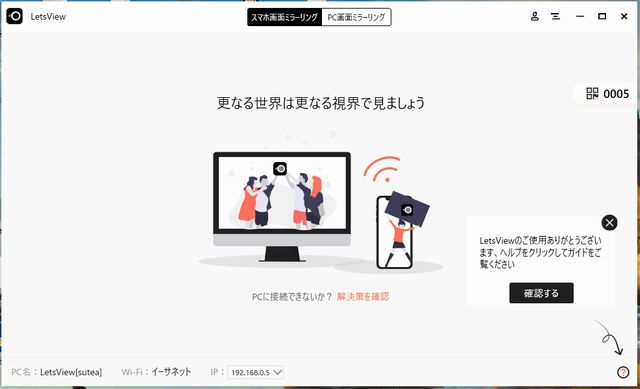
ただ、そのやり方をここで解説すると長くなってしまうので、別記事でスマホゲームをPCにミラーリングさせてOBSで録画・配信する方法や、顔出しするためのWEBカメラとして使用する方法などを解説しています。
以下の各リンクからやり方を詳しく確認する事ができるのでチェックしてみて下さい!
check!
>>LetsViewを使ってOBSでスマホゲームを録画する方法を確認する!
>>LetsViewを使ってOBSでスマホゲームを配信する方法を確認する!
まとめ
今回は、LetsViewのダウンロード&インストール方法について解説しました!
これを使えば簡単にスマホの画面をPCに映すことができるので、上手く活用してみて下さい♪
ちなみに、自分は「しふぁチャンネル」というゲーム実況チャンネルと「しふぁの作業部屋」というこれからYouTubeを始めたい人向けの情報を発信しているチャンネルを運営していますが、両方のチャンネルとも収益化の条件である、
・直近12ヶ月の総再生時間が4000時間以上
この条件をクリアしており、収益化もしています。
特に「しふぁの作業部屋」ではたった4ヶ月間・3日に1本動画を投稿するだけで収益化する事ができたので、その時のノウハウをまとめた記事をnoteにて販売しております。

少しでも早く登録者数や再生回数を増やして収益化まで行きたいと考えている人にとって役に立つ情報を解説していますし、今なら購入者限定で無料で貰えるお得な特典も用意しています!
今後も特典を増やしたり、内容のアップデートも行っていく予定なので、お得なうちにチェックしてみて下さいね♪



コメント